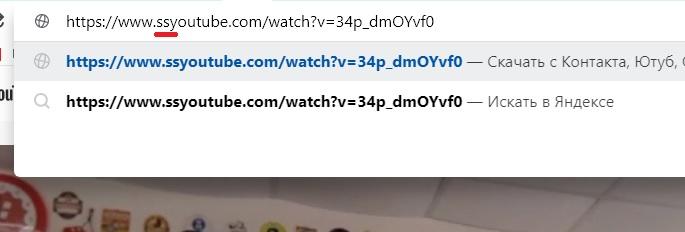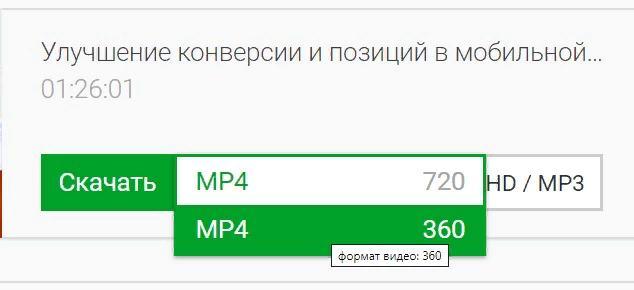Как скачать видео с Ютуба (YouTube), чтобы его можно было посмотреть, даже если ролик исчезнет с платформы, или если вы достигните места, где нет доступа в Интернет? Существует несколько различных способов сохранения видео на диск — в этой статье мы перечислим несколько из них, чтобы каждый мог выбрать наиболее удобный для себя.
Прежде чем мы перейдем к тому, как скачать видео с YT, пришло время обсудить, легально ли это вообще. Согласно российскому законодательству, скачивание работ, которые были официально распространены, доступно на основе так называемого личного пользования. Итак:
Когда разрешено скачивать? Когда музыкальный клип, фильм или любой другой материал стал доступен его создателю или владельцу авторского права, т.е. по каналу музыкального лейбла.
Когда скачивание не легально? Когда видео загружается, чтобы потом опубликовать его без разрешения от владельца авторских прав.
Видео, загруженное с YouTube, не должно распространяться, его можно оставить только для вашего пользования.
Как скачать видео с YouTube? Некоторые простые инструменты
Юридические вопросы были прояснены, поэтому мы можем перейти к конкретным способам загрузки YouTube видео или любых других видеоматериалов, сохраненных на серверах этой платформы.
Скачивание видео с Youtube напрямую
- Откройте нужное вам видео
- Вставьте в самом начале строки ссылки буквы ss после и перед youtube.
- После перезагрузки страницы или простого нажатия кнопки enter, откроется другая, где уже будет форма для скачивания данного видео с возможностью выбора формата нужного качества.
Как скачать видео с Ютуба с помощью специальных сервисов
Вы также можете загрузить видео при помощи программ. Вот одна из самых популярных и лучших сервисов:
- 4K Video Downloader
- KeepVid
- SaveMedia
- YouTube Downloader Lite
4K Video Downloader
Это продвинутая и надежная программа для загрузки контента с YouTube. Как скачать фильм из интернета с помощью этого инструмента?
- Скачайте и установите 4K Video Downloader.
- В конце установки выберите «Запустить 4K Video Downloader» и нажмите «Готово».
- Скопируйте ссылку на выбранное видео на YouTube, а затем перейдите в окно программы.
- Выберите «Вставить ссылку» из верхнего меню (эта ссылка будет вставлена автоматически).
- Выберите формат и предпочтительное качество и, если хотите, субтитры, укажите, где вы хотите сохранить файл и нажмите кнопку «Скачать».
Вот и все — вы можете смотреть фильм. Найти его можно в папке или с помощью программы.
KeepVid
С другой стороны, KeepVid — это программа, которая работает непосредственно в веб-браузере и очень проста в использовании. Как загрузить видео с YouTube с помощью KeepVid?
- Скопируйте ссылку на видео, которое вы хотите скачать.
- Зайдите на сайт https://keepvid.pro
- Вставьте ссылку в указанное место и нажмите «Загрузить сейчас».
- Вы можете нажать кнопку «Best Download», чтобы скачать видео в максимально возможном качестве, или использовать другой вариант: видео со звуком, видео без звука или просто звук (так что у нас есть ответ на вопрос: как скачать музыку с YouTube)
Фильм будет автоматически сохранен в папке «Загруженные» (или в любой другой папке, установленной по умолчанию).
SaveMedia
Эта программа работает аналогичным образом:
- Скопируйте ссылку на фильм, который вас интересует.
- Зайдите на сайт https://savemedia.website
- Вставьте ссылку сверху и нажмите «Загрузить».
Вы можете нажать кнопку «Загрузить HD Video», чтобы загрузить видео в самом высоком качестве, или нажмите зеленую кнопку рядом с ним со значком шестеренки, чтобы увидеть другие доступные варианты загрузки
Фильм откроется в сетевом плеере. Щелкните правой кнопкой мыши, выберите «Сохранить видео как», введите местоположение и сохраните.
YouTube Downloader Lite
Существует также более простой и быстрый способ скачивания видео, не покидая YouTube. Он называется YouTube Downloader Lite, но уже требует установки. Это дополнение к веб-браузеру. Как им пользоваться?
- Включите видео, которое вы хотите скачать
- Перед лапами вверх и вниз вы найдете дополнительную кнопку загрузки (со стрелкой) — щелкните по ней.
- Выберите интересующее вас качество и нажмите на кнопку, и загрузка начнется автоматически.
Пользователи браузера Chrome не могут использовать такие инструменты из-за ограничений, налагаемых Google. В результате, добавить такие инструменты в магазин расширений невозможно.
Как скачать фильм с YT на Mac? Safari браузер
Как загрузить фильм с Youtube на Mac? Вы можете использовать любой из вышеперечисленных инструментов из Safari (SaveMedia, KeepVid) или из таких программ, как MacX YouTube Downloader.
- Скачать и установить MacX YouTube Downloader
- Скопируйте ссылку на видео и вставьте ее в окно программы.
- В окне справа выберите желаемое качество и начните загрузку.
Как скачать сразу несколько видео?
После ознакомления с предыдущими методами кажется, что дальше читать статью нет смысла: видеоролики загружаются быстро и без лишних усилий. Но как быть, если вы хотите скачать сразу несколько видеофайлов?
Для этого следует вбить фразу savefrom.net/ перед ссылкой на youtube, нажать Enter, а затем после выбора нужного вам формата видеофайлов кликнуть кнопку «Скачать» напротив предложенных видео:
Один момент – и комплект видеоклипов с Ютуба уже на вашем устройстве!
Теперь ты знаешь, как скачать видео с Ютуба, но не думаю, что это тебе очень надо. Ведь видео можно смотреть прямо с канала, не занимая на компьютере место.